שְׁאֵלָה
בעיה: כיצד לתקן את השגיאה "ביטול שינויים שבוצעו במחשב שלך" ב-Windows 11?
שלום. ניסיתי לעדכן את מחשב Windows 11 שלי, אבל הוא תקוע בהודעה "ביטול שינויים שבוצעו במחשב שלך" לאחר התקנת העדכונים. כל הצעה תתקבל בברכה.
תשובה פתורה
Windows 11 היא הגרסה החדשה ביותר של Windows שהוציאה מיקרוסופט. עם זאת, זה לא מושלם מכיוון שמיקרוסופט ממהרת לתקן באגים ותקלות שונות. כתבנו בעבר על קורא טביעות אצבע לא עובד, חסרים שעון ותאריך, סייר הקבצים בפיגור, ועוד בעיות רבות שהופיעו לאחר שמשתמשים החלו לבדוק את מערכת ההפעלה. במדריך זה, נדון בשגיאה חדשה שעצבנה אנשים רבים.
השגיאה "ביטול שינויים שבוצעו במחשב שלך" ב-Windows 11 יכולה להופיע במספר הזדמנויות. חלק מהמשתמשים אומרים שראו את השגיאה לאחר עדכון המערכת ואצל אחרים היא הופיעה לאחר שדרוג מ-Windows 10. לא ברור מה בדיוק יכול לגרום לזה. חלק מהמשתמשים הצליחו לתקן את זה על ידי הפעלת פותר בעיות עדכון, עדכון מנהל ההתקן הגרפי,
אתה יכול גם לסמוך על כלי תחזוקה כמו תמונה מחדשמכונת כביסה מאק X9 כדי לתקן את רוב שגיאות המערכת, BSODs,[3] קבצים פגומים ובעיות ברישום. חשוב לשמור על פעילות חלקה של מערכת ההפעלה ולנקות באופן קבוע עוגיות ומטמון[4] אשר לרוב אשמים בתקלות שונות. אם אתה מוכן להתחיל במדריך פתרון הבעיות שיכול לתקן את השגיאה "ביטול שינויים שבוצעו במחשב שלך" ב-Windows 11, בצע את השלבים שלהלן.
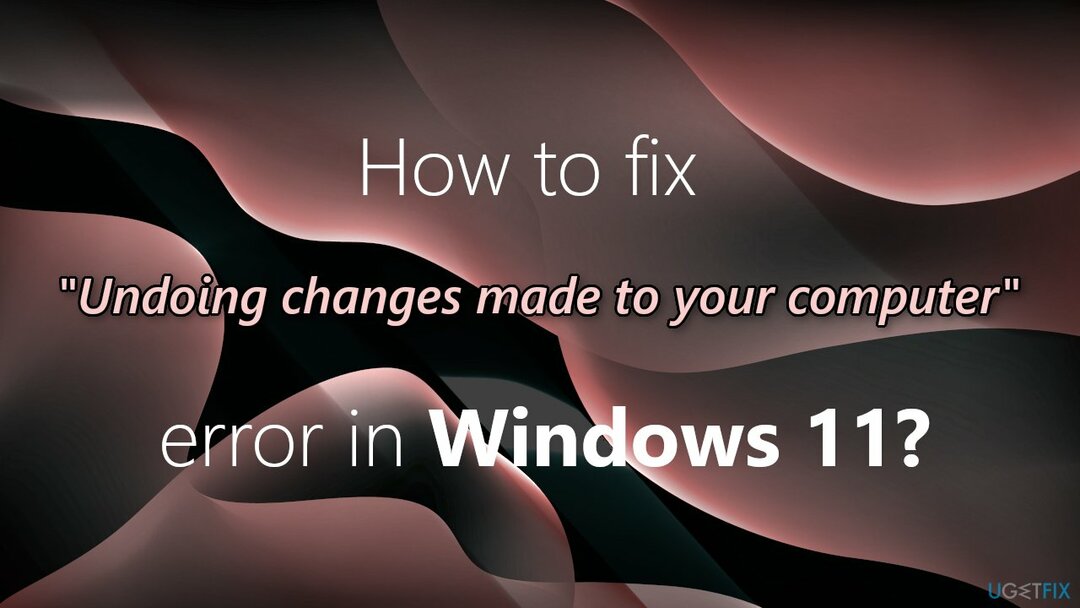
פתרון 1. תקן קבצי מערכת פגומים
כדי לתקן מערכת פגומה, עליך לרכוש את הגרסה המורשית של תמונה מחדש תמונה מחדש.
- לחץ על לחפש סמל על שורת המשימות, הקלד cmd, ואז לחץ על הפעל כמנהל להתחיל שורת פקודה
- הקלד או הדבק את הפקודה הבאה ולחץ להיכנס:
sfc /scannow
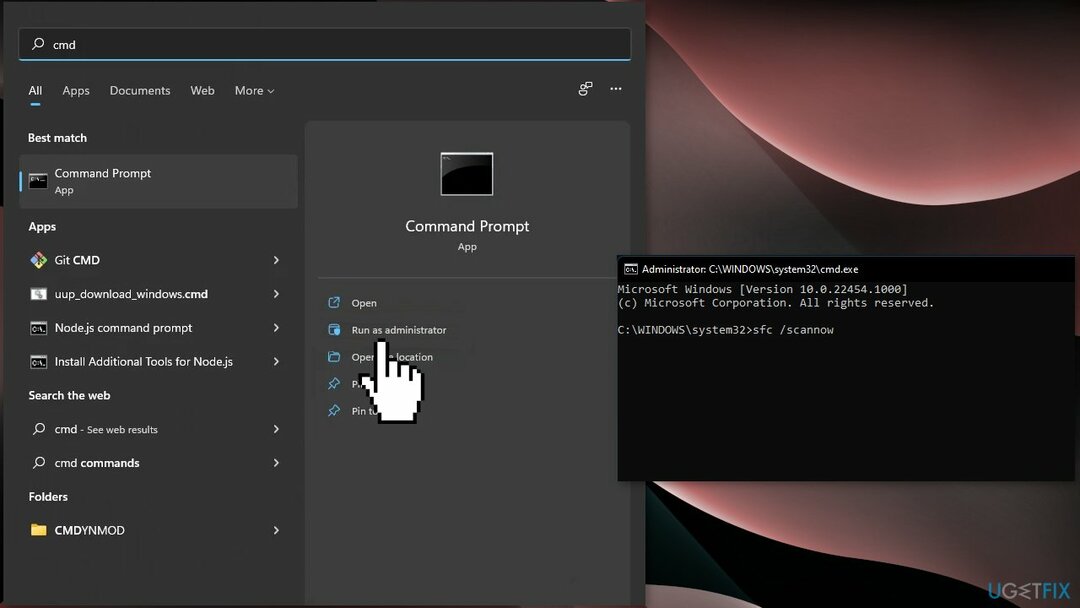
- הפעל את הפקודה הבאה כדי לסרוק את הכונן הקשיח לאיתור שגיאות:
Dism /Online /Cleanup-Image /RestoreHealth
- המתן לסיום התהליך איתחול המחשב האישי שלך
פתרון 2. הפעל את פותר הבעיות של Windows Update
כדי לתקן מערכת פגומה, עליך לרכוש את הגרסה המורשית של תמונה מחדש תמונה מחדש.
- לחץ על חלונות לחצן ובחר הגדרות
- בחר מערכת מהחלונית השמאלית, ולאחר מכן גלול מטה בחלונית הימנית, ולחץ על פתרון בעיות
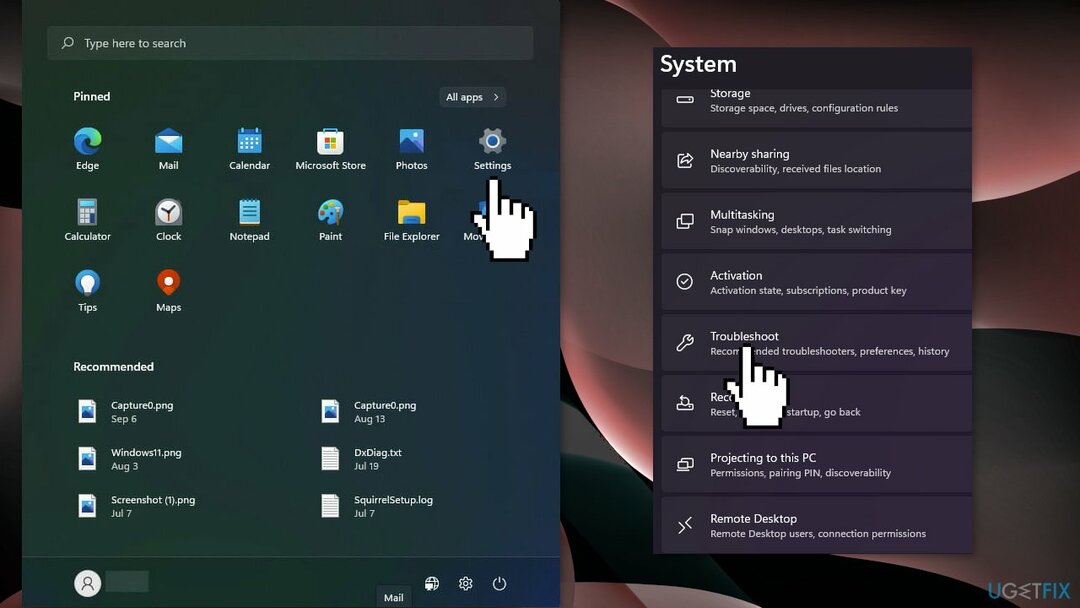
- לחץ על פותרי בעיות אחרים
- אתר את עדכון חלונות פותר הבעיות ולחץ על לָרוּץ לַחְצָן
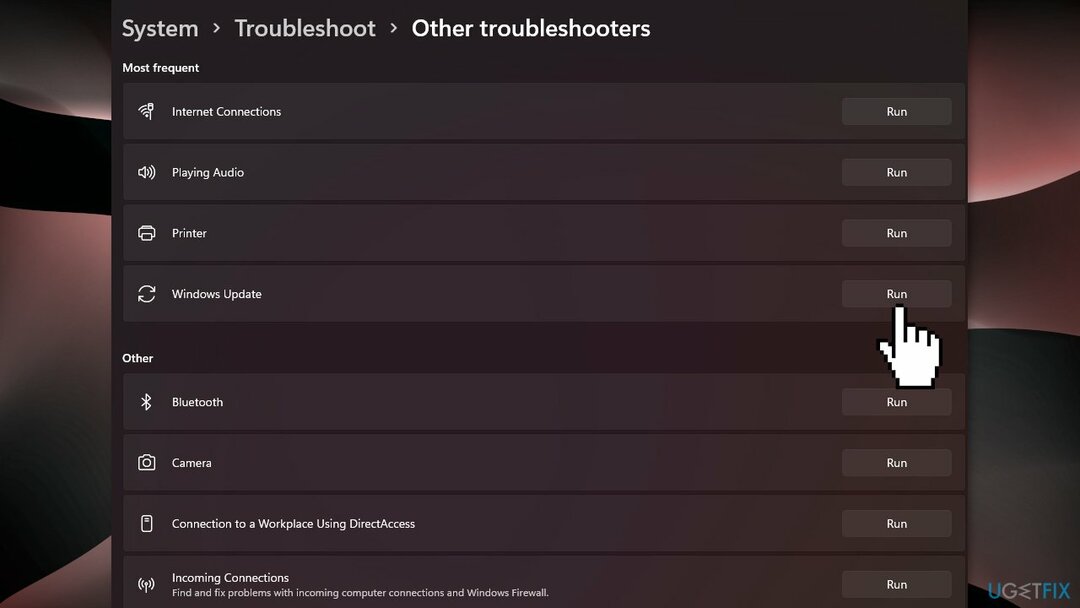
פתרון 3. בדוק אם קיימים עדכוני Windows
כדי לתקן מערכת פגומה, עליך לרכוש את הגרסה המורשית של תמונה מחדש תמונה מחדש.
- לחץ על הַתחָלָה לחצן ובחר הגדרות
- לחץ על עדכון חלונות מהחלונית השמאלית ולחץ על בדוק עדכונים לַחְצָן
- המערכת תתחיל להוריד ולהתקין עדכונים אם הם זמינים
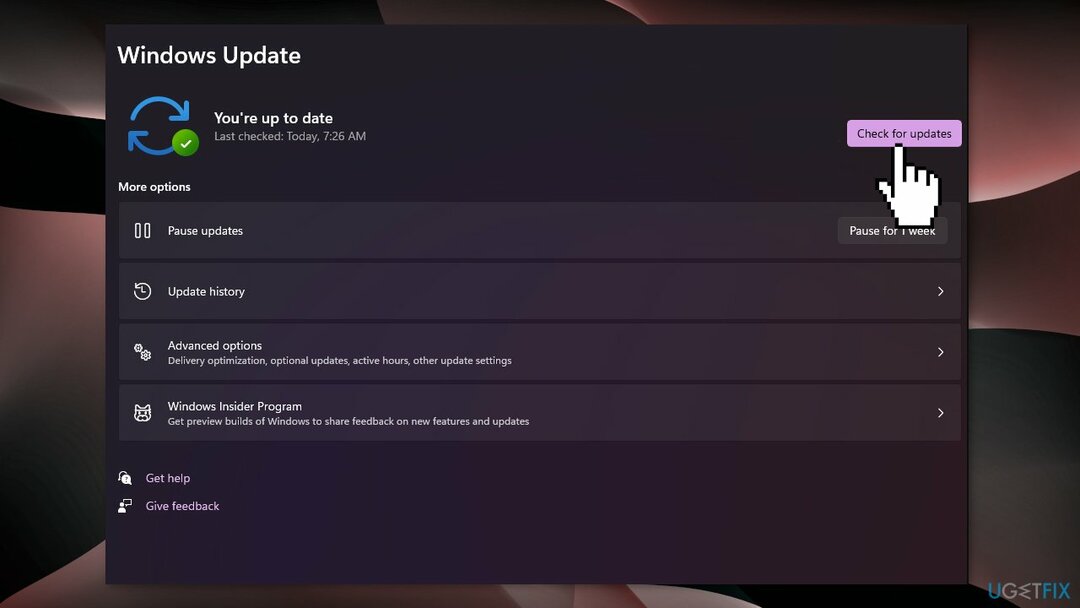
פתרון 4. עדכן דרייברים
כדי לתקן מערכת פגומה, עליך לרכוש את הגרסה המורשית של תמונה מחדש תמונה מחדש.
- לחץ על לחפש כפתור מה- שורת המשימות, הקלד מנהל התקן, ולחץ על האפליקציה
- לחץ על מתאמי תצוגה מקטע, לחץ לחיצה ימנית על מנהל ההתקן ובחר עדכן דרייבר
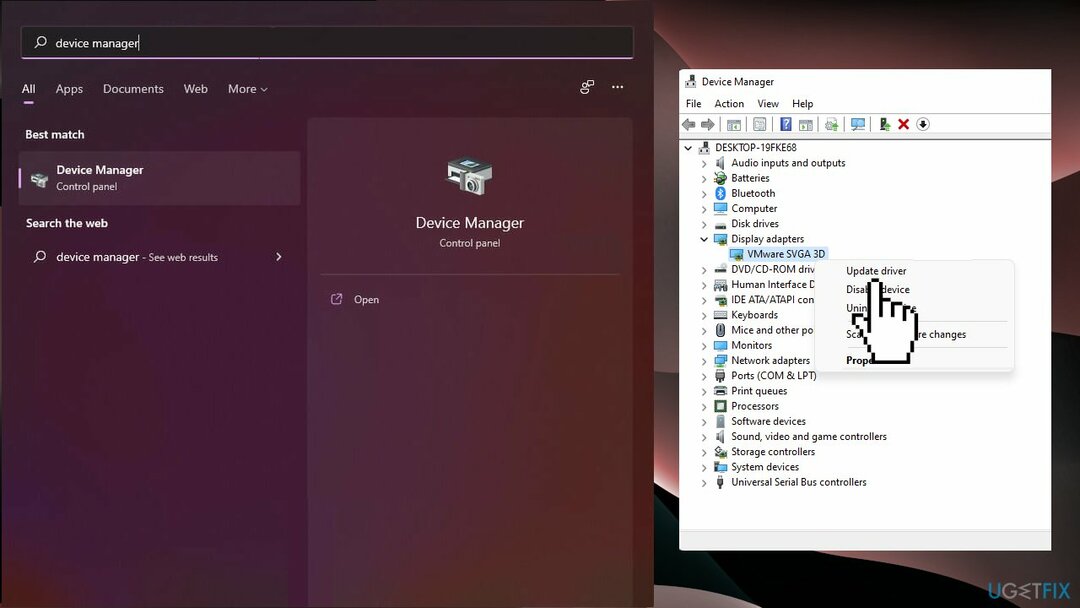
- בחר את חפש אוטומטית מנהלי התקנים אוֹפְּצִיָה
- אם המערכת מוצאת אחד חדש, היא תתקין אותו. אם לא, אתה יכול ללחוץ על חפש מנהלי התקנים מעודכנים עַל עדכון חלונות
- אתה תופנה ל- עדכון חלונות. לחץ על אפשרויות מתקדמות
- תסתכל על עדכונים אופציונליים אוֹפְּצִיָה. אם אתה רואה שיש לך עדכונים חדשים הקשורים למנהלי התקנים שם, לחץ עליו והתקן אותם
פתרון 5. השבת את ההגנה בזמן אמת
כדי לתקן מערכת פגומה, עליך לרכוש את הגרסה המורשית של תמונה מחדש תמונה מחדש.
- לחץ על לחפש כפתור מה- שורת המשימות, הקלד בִּטָחוֹן, ובחר אבטחת Windows
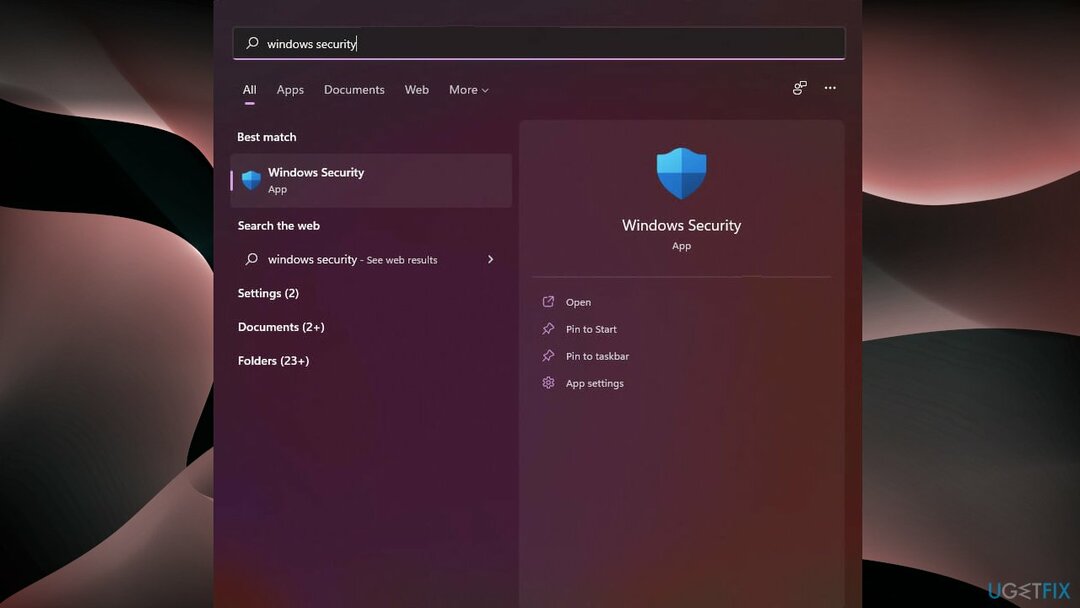
- בחר הגנה מפני וירוסים ואיומים ולחץ על נהל הגדרות
- תכבה את ה הגנה בזמן אמת
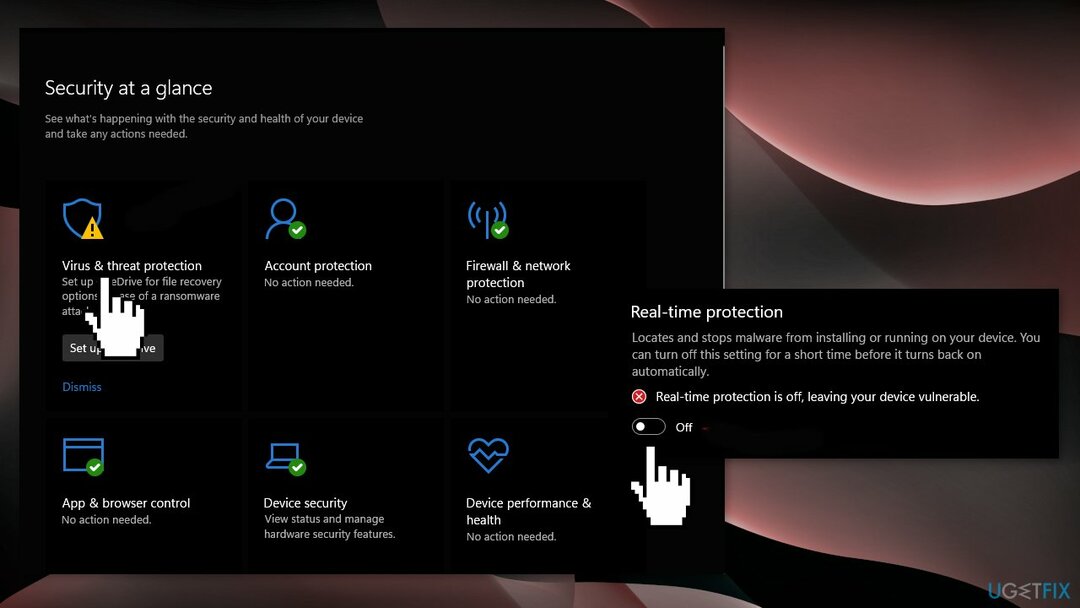
פתרון 6. אפס את Windows
כדי לתקן מערכת פגומה, עליך לרכוש את הגרסה המורשית של תמונה מחדש תמונה מחדש.
- בחר את הַתחָלָה כפתור הממוקם על שורת המשימות ולחץ על הגדרות
- בחר מערכת ולחץ על התאוששות
- לחץ על אפס את המחשב לַחְצָן
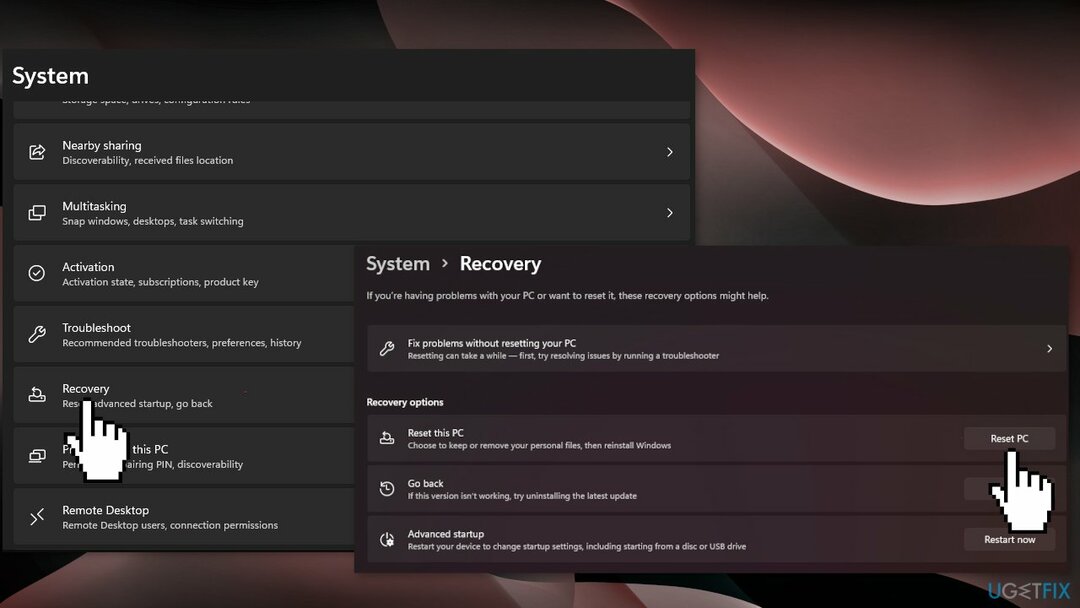
- לחץ על שמור על הקבצים שלי אם אתה לא רוצה לאבד אותם
- נְקִישָׁה הַבָּא, לאחר מכן אִתחוּל, ו-Windows 11 יתחיל את תהליך ההתקנה מחדש
אם אינך מצליח לגשת למחשב שלך, והשגיאה התרחשה לאחר שדרוג מ-Windows 10, בצע את השלבים הבאים כדי לאפס את המחשב שלך:
- הפעל את המחשב, בדיוק בזמן ש-Windows מנסה לטעון, לחץ והחזק את כפתור הפעלה למשך 5 - 10 שניות לביצוע א כיבוי קשה
- בצע את זה פעמיים
- בהתחלה השלישית Windows יאתחל לתוך סביבת התאוששות
- לך ל פתרון בעיות, לחץ על אפשרויות מתקדמות ו אפס את המחשב הזה
- בחר אם ברצונך לשמור את הקבצים שלך ולהתחיל בתהליך
תקן את השגיאות שלך באופן אוטומטי
צוות ugetfix.com מנסה לעשות כמיטב יכולתו כדי לעזור למשתמשים למצוא את הפתרונות הטובים ביותר לביטול השגיאות שלהם. אם אינך רוצה להיאבק בטכניקות תיקון ידניות, אנא השתמש בתוכנה האוטומטית. כל המוצרים המומלצים נבדקו ואושרו על ידי אנשי המקצוע שלנו. הכלים שבהם אתה יכול להשתמש כדי לתקן את השגיאה שלך מפורטים להלן:
הַצָעָה
לעשות את זה עכשיו!
הורד תיקוןאושר
להבטיח
לעשות את זה עכשיו!
הורד תיקוןאושר
להבטיח
אם לא הצלחת לתקן את השגיאה שלך באמצעות Reimage, פנה לצוות התמיכה שלנו לקבלת עזרה. אנא, הודע לנו את כל הפרטים שאתה חושב שאנחנו צריכים לדעת על הבעיה שלך.
תהליך תיקון פטנט זה משתמש במסד נתונים של 25 מיליון רכיבים שיכולים להחליף כל קובץ פגום או חסר במחשב של המשתמש.
כדי לתקן מערכת פגומה, עליך לרכוש את הגרסה המורשית של תמונה מחדש כלי להסרת תוכנות זדוניות.

כדי להישאר אנונימי לחלוטין ולמנוע את ספק האינטרנט ואת הממשלה מפני ריגול עליך, אתה צריך להעסיק גישה פרטית לאינטרנט VPN. זה יאפשר לך להתחבר לאינטרנט תוך כדי אנונימיות מוחלטת על ידי הצפנת כל המידע, למנוע עוקבים, מודעות, כמו גם תוכן זדוני. והכי חשוב, תפסיקו את פעילויות המעקב הלא חוקיות ש-NSA ומוסדות ממשלתיים אחרים מבצעים מאחורי גבך.
נסיבות בלתי צפויות יכולות לקרות בכל עת בזמן השימוש במחשב: הוא עלול לכבות עקב הפסקת חשמל, א מסך המוות הכחול (BSoD) יכול להתרחש, או עדכוני Windows אקראיים יכולים להופיע במכונה כשנעלמת לכמה זמן דקות. כתוצאה מכך, שיעורי בית הספר, מסמכים חשובים ונתונים אחרים עלולים ללכת לאיבוד. ל לְהַחלִים קבצים אבודים, אתה יכול להשתמש Data Recovery Pro - הוא מחפש עותקים של קבצים שעדיין זמינים בכונן הקשיח שלך ומאחזר אותם במהירות.